Cách mở khóa điện thoại khi quên tài khoản google
Trong quá trình dùng điện thoại, nếu chẳng may người dùng quên mật khẩu mở khóa điện thoại Android thì cũng đừng quá lo lắng. Bạn hãy thử tham khảo một số cách mở khóa điện thoại khi quên tài khoản Google trên điện thoại Android được chia sẻ trong bài viết sau đây.
Bạn đang xem: Cách mở khóa điện thoại khi quên tài khoản google
Cách mở khóa điện thoại khi quên tài khoản Google bằng Smart Lock
Tính năng khóa màn hình Smart Lock thông minh trên điện thoại Android cho phép người dùng chỉ định một số điều kiện bỏ qua bảo mật trên màn hình khóa điện thoại nếu chẳng may quên mật khẩu. Để kích hoạt tính năng này, trên điện thoại Android bạn mở mục Settings >> Security & location >> Smart Lock. Sau đó người dùng sẽ được yêu cầu nhập mật khẩu khóa màn hình hiện tại để kích hoạt tính năng này.
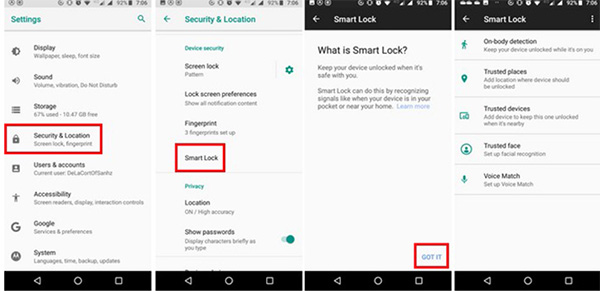
Kích hoạt tính năng khóa màn hình Smart Lock trên điện thoại Android
Hiện Smart Lock cung cấp 5 tùy chọn khác để mở khóa điện thoại Android không cần mật khẩu. Người dùng có thể thiết lập 1 hoặc nhiều tùy chọn để mở khóa điện thoại khi quên mật khẩu như sau:
On-body detection: Điện thoại sẽ kích hoạt tự động mở khóa khi ở trên người dùng.Trusted places: Sử dụng vị trí để mở khóa điện thoại khi đang ở gần một địa chỉ đã chọn.Trusted devices: Giữ thiết bị mở khóa khi được kết nối với thiết bị Bluetooth đáng tin cậy, ví dụ như ô tô hay máy tính của bạn.Trusted face: Mở khóa điện thoại bằng nhận dạng khuôn mặt.Voice match: Mở khóa điện thoại khi nghe đúng giọng nói của người dùng.Xóa tệp PIN bằng tiện ích ADB
Với cách mở khóa điện thoại khi quên tài khoản Google sử dụng tiện ích Android Debug Bridge (ADB) để xóa tập tin kiểm soát bảo mật màn hình khóa điện thoại từ trên máy tính.
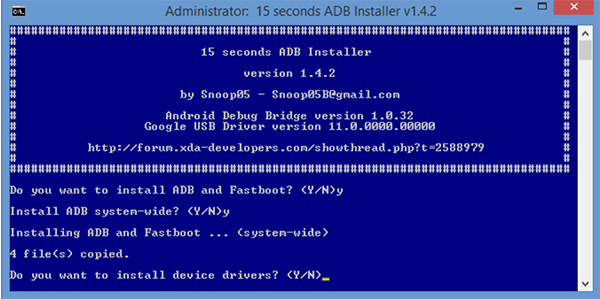
Mở khóa Android sử dụng tiện ích AndrMở khóa Android sử dụng tiện ích Android Debug Bridge (ADB))
Lưu ý, điện thoại Android cần thỏa mãn các điều kiện sau để áp dụng phương pháp:
Gỡ lỗi USB đã kích hoạt trên điện thoại Android của bạn. Cho phép máy tính kết nối với điện thoại thông qua ADB. Điện thoại Android không được mã hóa (thường áp dụng từ Android 6.0 Marshmallow trở về trước)Khi đảm bảo điện thoại đáp ứng đủ các điều kiện trên thì bạn thực hiện theo các bước sau:
Kết nối điện thoại Android với máy tính thông qua dây cáp USB.Mở cửa sổ Command Prompt hoặc Terminal trên máy tính rồi truy cập vào thư mục cài đặt ADB.Nhập vào dòng lệnh adb shell rm/data/system/gesture.key rồi nhấn Enter.Khởi động lại điện thoại Android bạn sẽ thấy màn hình khóa biến mất tạm thời. Ngay sau khi mở được máy, bạn hãy đặt lại mã PIN hoặc đổi mật khẩu mới cho máy.Xem thêm: Trình Chuyển Từ Mp4 Sang Mp3 Online, Miễn Phí, Dễ Sử Dụng, Youtube To Mp3 Converter
Khôi phục cài đặt gốc cho điện thoại Android
Trường hợp người dùng đã thử 2 cách trên mà vẫn chưa mở khóa màn hình điện thoại Android thành công thì chỉ còn lựa chọn khôi phục cài đặt gốc cho thiết bị. Cách này sẽ xóa tất cả dữ liệu đang có trên điện thoại của bạn. Tuy nhiên, nếu trước đó người dùng đã đăng nhập và động bộ hóa tài khoản Google trên Android thì vẫn có thể đăng nhập lại tài khoản và khôi phục dữ liệu nhanh chóng.
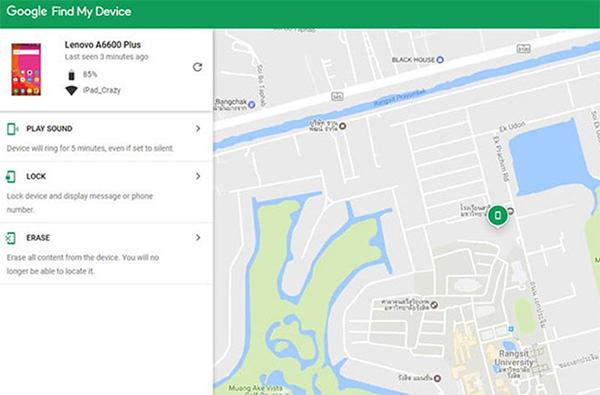
Truy cập trang web Google’s Find My Device để tiến hành đặt lại điện thoại Android
Trước tiên, bạn cần truy cập trang web Google’s Find My Device rồi nhấn vào tùy chọn Erase Device để đặt lại thiết bị. Lưu ý là điện thoại trước đó đã được kích hoạt tính năng Find My Device. Sau đó, bạn thực hiện theo các bước sau để khôi phục cài đặt gốc cho thiết bị Android:
Bước 1: Trước tiên bạn cần Tắt nguồn điện thoại Android.
Bước 2: Đợi màn hình chuyển sang màu đen hoàn toàn, bạn nhấn giữ đồng thời nút giảm âm lượng và nút nguồn để hiển thị menu khôi phục cài đặt gốc Android.
Bước 3: Nhấn 2 lần nút giảm âm lượng rồi chọn Recovery Mode bằng cách nhấn nút nguồn.
Bước 4: Nhấn giữ nút nguồn và nút tăng âm lượng đồng thời để bật chế độ phục hồi.
Bước 5: Sử dụng các nút âm lượng để di chuyển đến tùy chọn Wipe data/Factory Reset. để thực hiện khôi phục cài đặt gốc điện thoại Android.
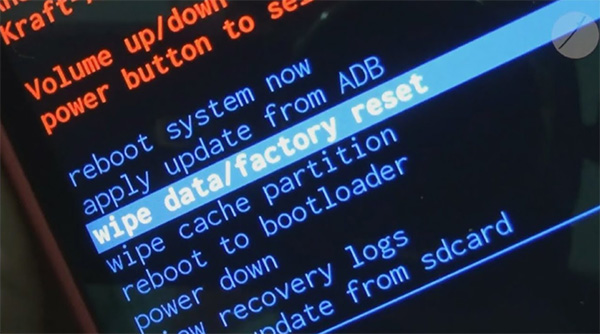
Nhấn chọn mục Wipe data/Factory Reset để khôi phục cài đặt gốc
Bước 6: Đợi thiết bị khởi động lại, bạn mở xem lại phần thiết lập và đăng nhập lại vào tài khoản Google của để khôi phục tất cả dữ liệu được sao lưu từ trước.
Với hướng dẫn chi tiết 3 cách mở khóa điện thoại khi quên tài khoản Google trên Android trên đây mong rằng sẽ giúp bạn dễ dàng mở khóa thiết bị mà không cần mang máy ra cửa hàng sửa chữa. Bạn có thể tham khảo và sử dụng 1 hay nhiều cách mở khóa điện thoại khi quên mật khẩu nhanh nhất nhé!















